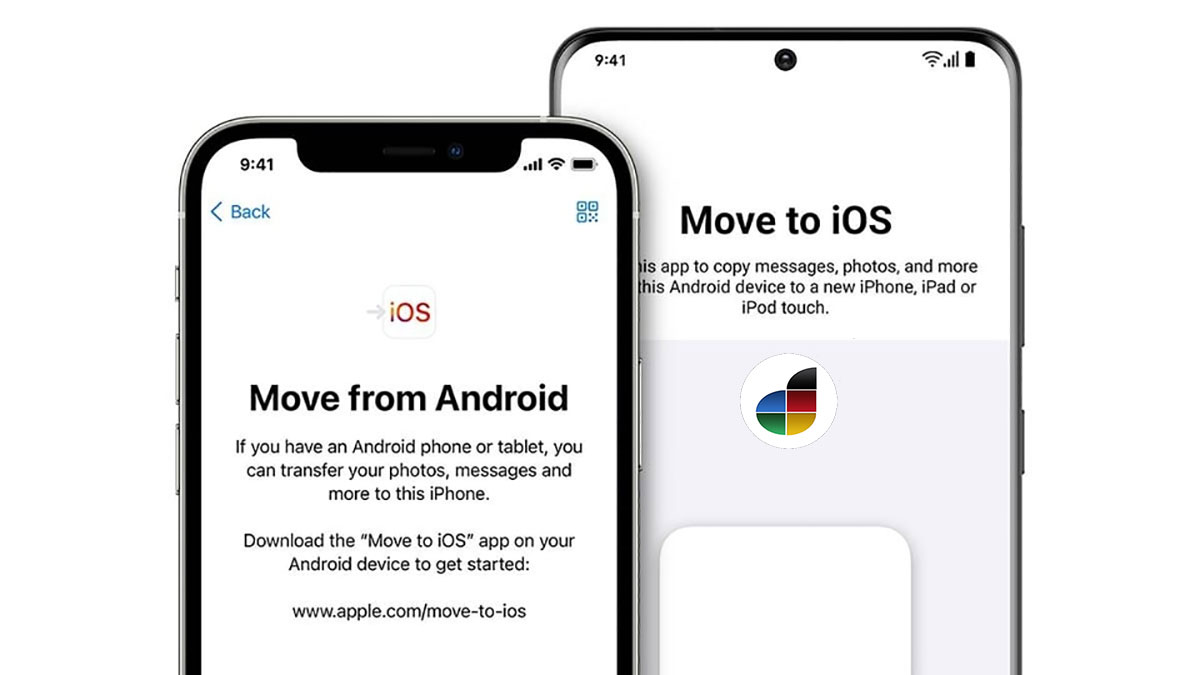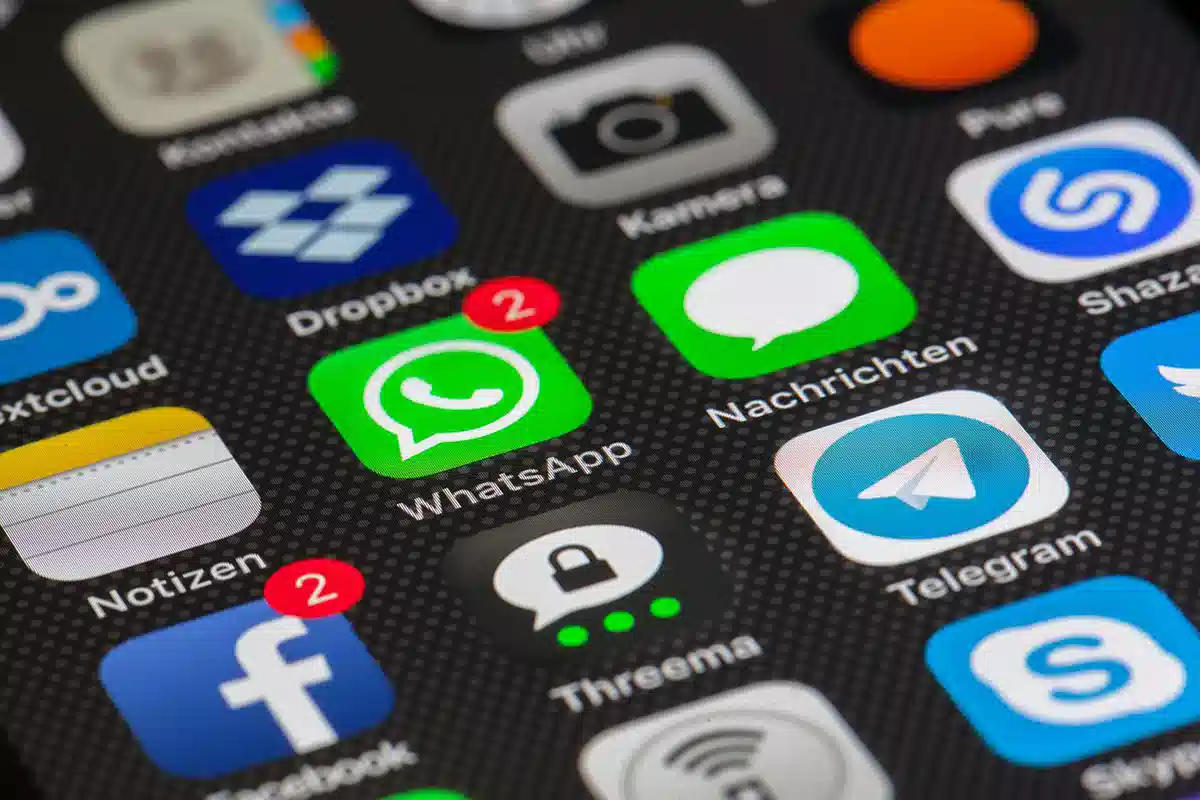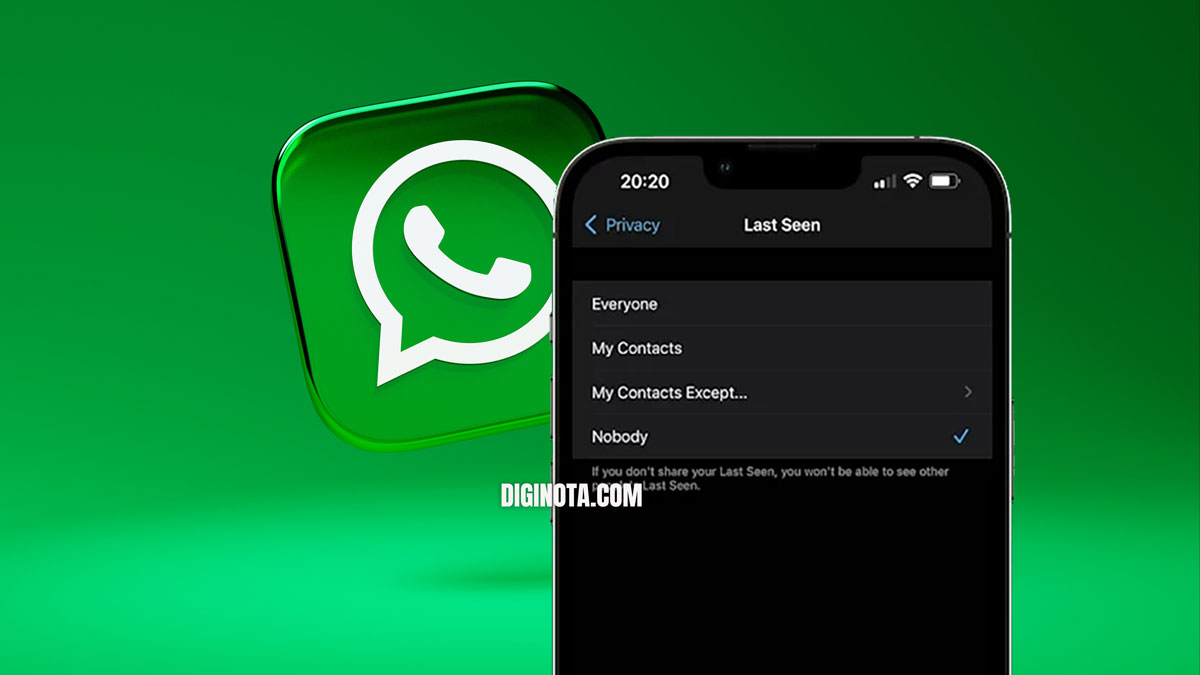Cómo hacer
Cómo hacer tus propios Stickers animados de WhatsApp

Si quieres saber cómo hacer tus stickers Personalizados y animados en WhatsApp entonces presta atención al paso a paso que acá te explicaremos.
Desde hace un tiempo la app de mensajería instantánea implementó la posibilidad de enviar pegatinas simples. WhatsApp lanza Stickers animados para todos los usuarios, una novedad que muchos usuarios estaban esperando.
WhatsApp siempre está en constante actualización para poder ofrecer una buena experiencia al usuarios y no quedarse atrás y ser aplastado por su más cercano competidor: Telegram.
Cómo hacer stickers animados en WhatsApp.
- El primer paso a seguir es ingresar a Giphy, la plataforma popular que permite descargar y crear GIFs a los usuarios.
- Busca la pestaña «Stickers» en la parte superior del sitio web.
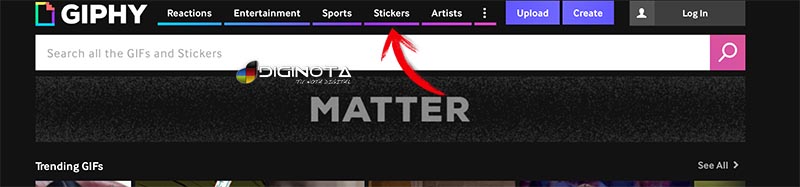
Ya estando ahí, verás que aparecen imágenes en movimiento sin fondo. Descarga el que quieras para tus conversaciones.
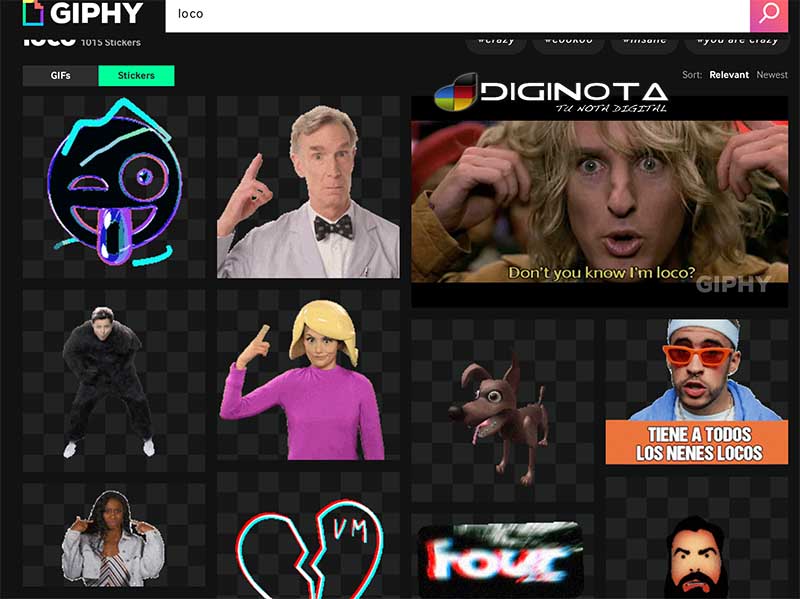
El sticker que hayas elegido, se descargará en formato GIF, pero eso no será funcional para enviarlo como sticker en WhatsApp, así que tendrás que hacer un paso adicional, debes cambiar la extensión a WEBP y eso puedes hacerlo fácilmente desde imagen online convert en este enlace. Sin embargo, deberás modificar la resolución a 512 x 512 pixeles antes de subir tu archivo.
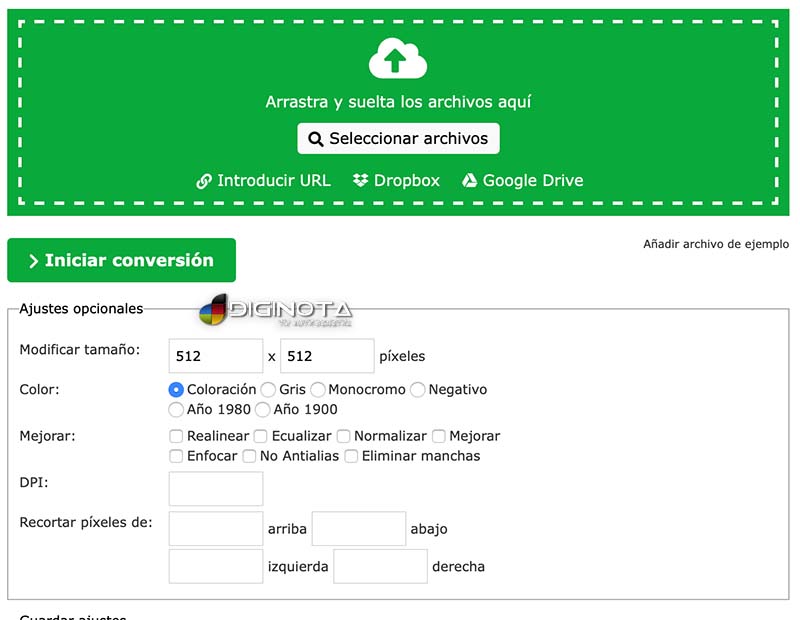
- Finalmente, deberás ingresar a WhatsApp, luego a Archivos, copiar el archivo en formato WEBP, pegarlo en la carpeta de Stickers de la app y listo. Para llegar a dicho archivo, deberás ir a WhatsApp, luego a Media y Whatsapp Sticker.
- Ya que lo tengas, podrás compartirlo con tus amigos de forma rápida y sencilla.
El truco que permitirá crear estos Stickers con movimiento desde tu cuenta. Resumen.
- Lo primero que debes saber es que el origen de tu Sticker animado es un GIF. Si quieres personalizarlo debes convertir tu video en un GIF.
- Luego que lo hayas hecho debes subirlo a la plataforma giphy.com donde luego tendrás que descargarlo.
- Tras descargar el GIF, debes dirigirte al sitio web EZGIF donde debes subir el archivo para convertirlo en formato WebP.
- Antes de convertir tu GIF en formato WebP, tienes que cambiarle el tamaño y colocar las medidas 512 x 512.
- Después de ajustar el tamaño, pulsar convertir y automáticamente se te descargará en su nuevo formato.
- Al ya tener el archivo debes ir a la opción Archivos> Copiar el archivo en formato WebP> Pegarlo en la carpeta de Stickers de Whatsapp. (Para llegar a esta carpeta debes ir a los archivos de WhatsApp> Media> Whatsapp Sticker).
- Cuando tu nuevo archivo se encuentre en dicha carpeta, debes buscar el último Sticker que te hayan enviando, copiarle todo el nombre y ponerle al final “.png”, mientras que al nuevo Stickers creado debes pegarle el resto del nombre del Stickers anterior.
Acá te dejamos un video tutorial de Valen y Benja XD, por si te perdiste en algunos de los pasos.